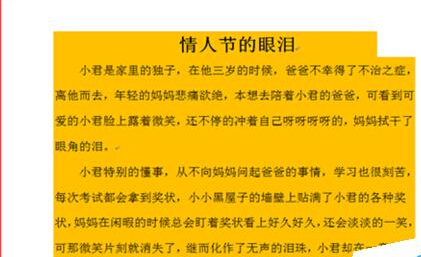萬盛學電腦網 >> WORD教程 >> WORD使用技巧 >> 如何解決Word表格超出版面問題
如何解決Word表格超出版面問題
打印時,為了節約成本,我通常都會把一些小尺寸的表格設置成為右對齊且文字環繞方式。但是在排版的過程中發現表的右邊框總是超出版心(正文邊框)約2毫米。
無論我怎樣拖動和調整,都不行。以前小編曾處理過不少類似的文件,但從來沒有出現過這種現象。為此,就將以前處理過的文件與現在的文件作了仔細的比較分析,終於找出了原因,下面就介紹具體的解決方法。
執行“表格→表格屬性”命令,打開“表格屬性”對話框,如圖。單擊“選項”按鈕,打開“表格選項”對話框,在“默認單元格邊距”下方的四個選項中,將“右”選項框中的數字(0.19厘米)改為“0”,單擊“確定”按鈕。經這樣簡單設置後,表的右邊框自動與正文邊框對齊。
同理,如將表設置為“左對齊”,文字“環繞”方式,只要將在“默認單元格邊距”下方的“左”選項框中的數字(0.19厘米)改為“0”即可。
根據小編的體會,在處理這類表格時,最好將“表格屬性”中的“默認單元格邊距”的默認值全部設置為“0”。當然這樣會帶來一個問題,即表中的文字與單元格線的間距過緊,顯得十分擁擠,從而影響版面的美觀。但可通過“格式”菜單的“段落”命令來加以解決,即將段落左、右間距均設置為縮進“0.1~0.2厘米”,問題就迎刃而解了。

WORD使用技巧排行
办公软件推薦
相關文章
copyright © 萬盛學電腦網 all rights reserved